ユーチューバーに最適!YouTubeの動画公開用のブログをWordPressで構築する
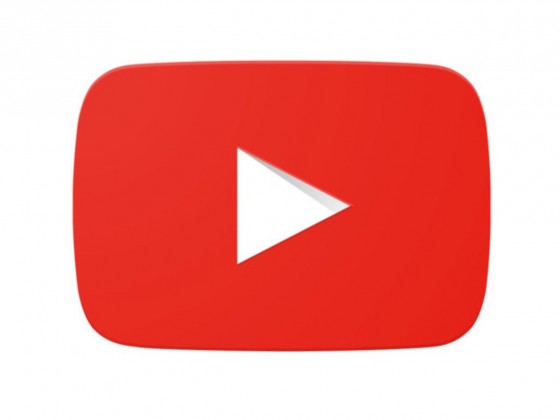 人気のユーチューバーになるべく、YouTubeに自信作の動画をアップしたのに、なかなか見つけてもらえず再生回数が伸びない……という場合は、YouTubeの外部に動画を公開するのが有効。Googleの検索結果からもアクセスされるように、動画公開用のブログを「お名前.com」の独自ドメインで作成してみよう。
人気のユーチューバーになるべく、YouTubeに自信作の動画をアップしたのに、なかなか見つけてもらえず再生回数が伸びない……という場合は、YouTubeの外部に動画を公開するのが有効。Googleの検索結果からもアクセスされるように、動画公開用のブログを「お名前.com」の独自ドメインで作成してみよう。
■ YouTubeへアクセスを誘導する動画サイトを構築
YouTubeに投稿した動画から広告収入を得る、いわゆる「ユーチューバー」を目指して動画をアップしているものの、なかなか再生回数が伸びずに悩んでいる人はいないだろうか。知名度がないうちはYouTube内だけでユーザーを集めるのは難しい。Google検索など外部からのユーザーの流入を期待したいところだが、YouTubeの動画だけで検索結果の上位に進出するのは難易度が高い。そこで、YouTubeで公開した動画を、独自ドメインで作成したブログの記事としても同時公開するのがオススメだ。ブログの記事であればGoogleの検索結果の上位を比較的狙いやすいので、そこからYouTubeへとユーザーを誘導できる。今回は、動画ブログ用に、「お名前.com」で独自ドメインの取得とWordPrssの導入を行うぞ。YouTubeと独自ドメインのブログを連携させることで、人気ユーチューバーへの第一歩を踏み出そう。
■ 「お名前.com」でドメインを取得する
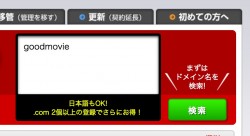
「お名前.com」のトップページから取得したいドメインの文字列を検索しよう
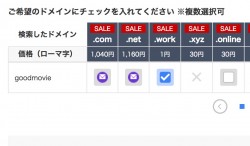
空きがあるドメインは空欄のチェックボックスが表示される。取得したいドメインのチェックボックスを有効にする
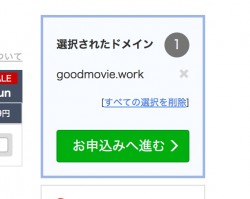
「お申込みへ進む」をクリックして、ドメインの取得手続きを進めよう
 ドメインの登録年数を確認する。初期設定は「1年登録」だが、期間を増やしておくと更新作業を忘れてのドメイン失効を防げる。「Whois情報公開代行」も無料なのでチェックを入れておこう
ドメインの登録年数を確認する。初期設定は「1年登録」だが、期間を増やしておくと更新作業を忘れてのドメイン失効を防げる。「Whois情報公開代行」も無料なのでチェックを入れておこう
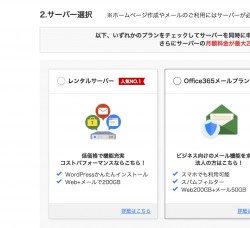
「サーバー選択」で「レンタルサーバー」を選択。ドメインとサーバーを合わせて登録し、すぐにWordPressが利用できる環境にしておこう
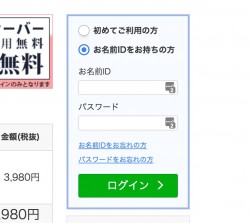
過去に「お名前.com」のサービスを利用したことがあり、「お名前ID」を持っている場合はパスワードと合わせて入力。「ログイン」をクリックしよう。持っていない場合は「初めてご利用の方」を選択し登録を行う
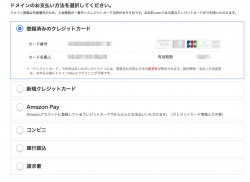
「お支払い方法の選択」で決済方法を指定しよう。クレジットカード決済、Amazon Pay、コンビニ決済、銀行振込、請求書から選択できるぞ
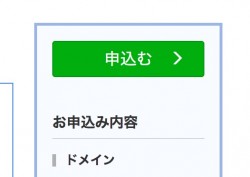
最後に「申込む」をクリックしよう。これでドメイン取得手続きは完了だ
■ 共用サーバーSDにWordPressをインストールする
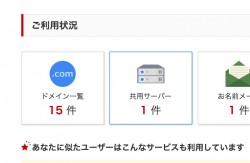
「お名前.com Navi」にログインし、左のメニューから「ご利用サービス確認」をクリックする
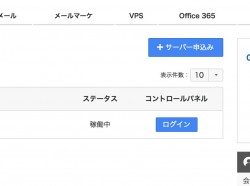
ドメインと合わせて登録した「共用サーバーSD」が表示されるので、コントロールパネルの「ログイン」をクリックしよう
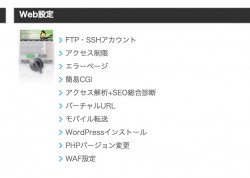
サーバーのコントロールパネルにログインしたら、「Web設定」の「WordPressインストール」をクリックする
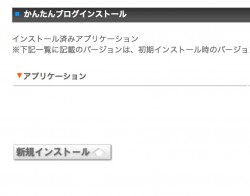
「かんたんブログインストール」が開くので「新規インストール」をクリックしよう
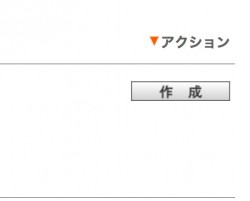
WordPressの「作成」ボタンが表示されるので、クリックする
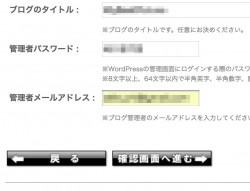
ブログのタイトルや管理者パスワードなど、WordPrssの初期設定を入力。「確認画面へ進む」をクリックして初期設定を終えよう
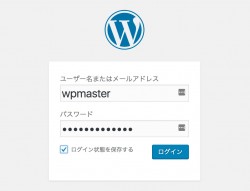
WordPressのインストールが完了したら、ユーザー名は「wpmaster」、パスワードは初期設定で登録した文字列を入力してログインしよう
■ 動画サイト用の独自ドメインの選び方
動画用サイトには、独自ドメインもそれにふさわしいものを選びたい。ユーチューバーとしてのニックネームや、アップする動画のテーマに沿ったドメインを「お名前.com」で検索して見つけ出そう。また、トップレベルドメインも競争率の激しい「.com」や「.jp」にこだわらずに、「.movie」や「.work」といった、動画用サイトらしいものを組み合わせて選択するといいだろう。
次回の記事では、独自ドメインのWordPressのサイトに、YouTubeの動画を公開する方法を解説するぞ。
 全世界1,000万以上ダウンロード超え!水分補給サポートアプリ最新作『Plant Nanny 2 - 植物ナニー2』が11/1より日本先行配信開始中
全世界1,000万以上ダウンロード超え!水分補給サポートアプリ最新作『Plant Nanny 2 - 植物ナニー2』が11/1より日本先行配信開始中 たこ焼きの洞窟にかき氷の山!散歩を習慣化する惑星探索ゲーム『Walkr』がアップデート配信&6/28までアイテムセール開始!
たこ焼きの洞窟にかき氷の山!散歩を習慣化する惑星探索ゲーム『Walkr』がアップデート配信&6/28までアイテムセール開始! 【まとめ】仮想通貨ビットコインで国内・海外問わず自由に決済や買い物ができる販売サイトを立ち上げる
【まとめ】仮想通貨ビットコインで国内・海外問わず自由に決済や買い物ができる販売サイトを立ち上げる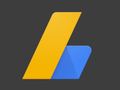 Googleアドセンス利用には独自ドメインが必須!テーマに合った独自ドメインでアドセンス対応サイトを作る
Googleアドセンス利用には独自ドメインが必須!テーマに合った独自ドメインでアドセンス対応サイトを作る ビットコインでネット通販!仮想通貨の決済システムをWordPressに導入する
ビットコインでネット通販!仮想通貨の決済システムをWordPressに導入する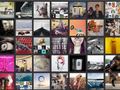 インスタのフォロワー増に効果的!「InstagramFeed」でインスタ連動の写真サイトを作る
インスタのフォロワー増に効果的!「InstagramFeed」でインスタ連動の写真サイトを作る 誰でも自由に写真を加工できるフォトブログを「Adobe Creative SDK」と独自ドメインで開設
誰でも自由に写真を加工できるフォトブログを「Adobe Creative SDK」と独自ドメインで開設 独自ドメインでメルマガ運用!「Subscribe2」でメールマガジンの配信システムを構築する
独自ドメインでメルマガ運用!「Subscribe2」でメールマガジンの配信システムを構築する 写真やイラストを好きな価格で売れる!PayPal対応ダウンロード販売サイトを独自ドメインで構築する
写真やイラストを好きな価格で売れる!PayPal対応ダウンロード販売サイトを独自ドメインで構築する
